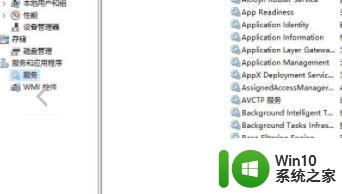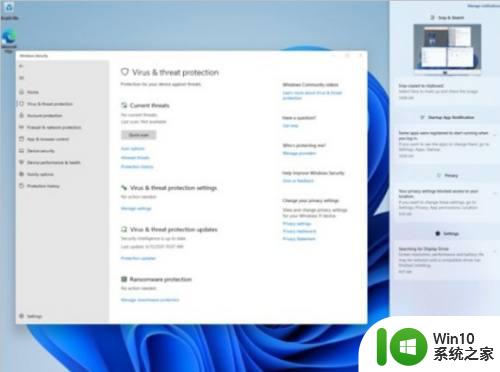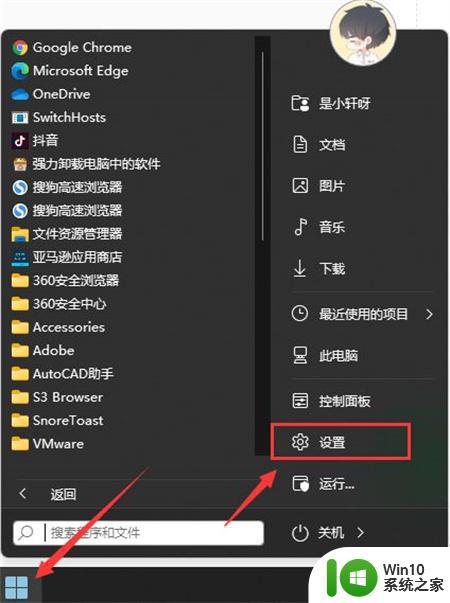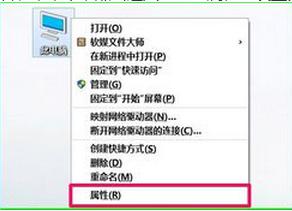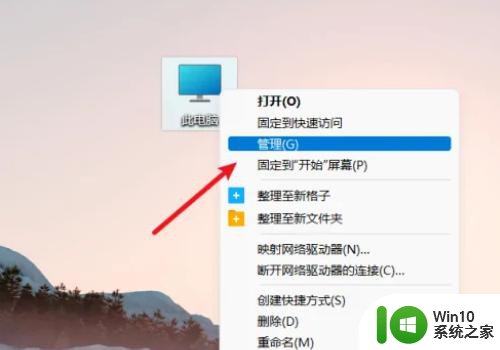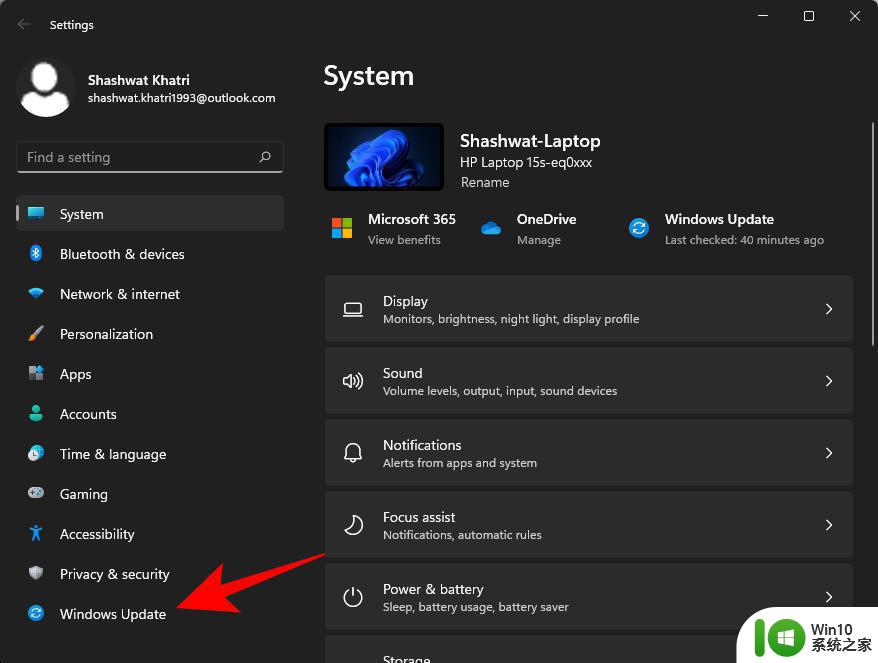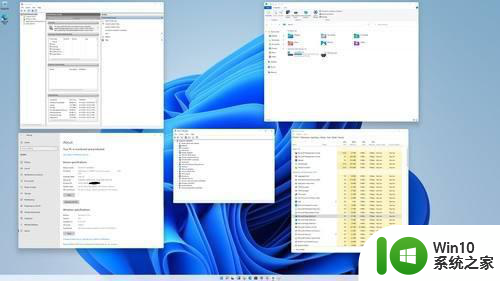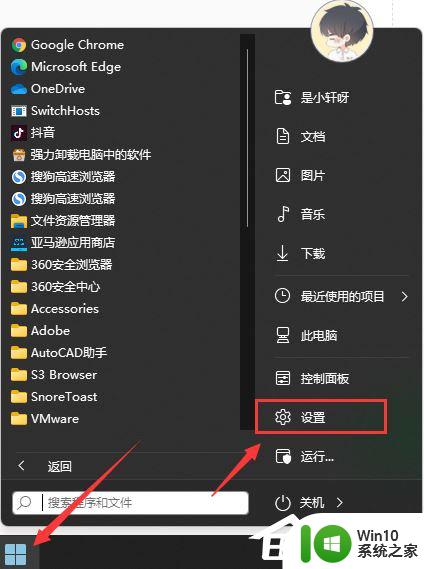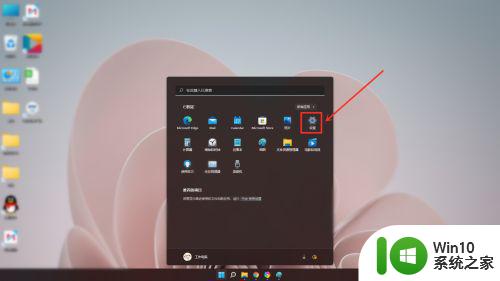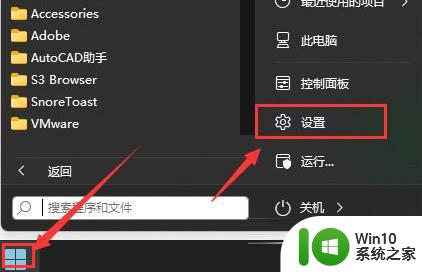windows11怎么关闭自动更新 win11禁止更新方法
更新时间:2023-04-02 08:37:24作者:yang
大家都知道在每个系统中都会默认设置系统自带更新的,但是有很多用户不喜欢系统一直更新,要是在操作时突然更新这就很难受了,这时可以关闭系统自动更新,那么windows11系统怎么关闭自动更新呢,下面小编给大家分享win11禁止更新的方法。
解决方法:
1、同时按下win+R组合键,调出运行,输入services.msc回车。
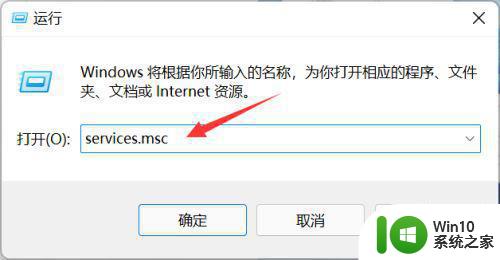
2、找到windows update选项双击进入。
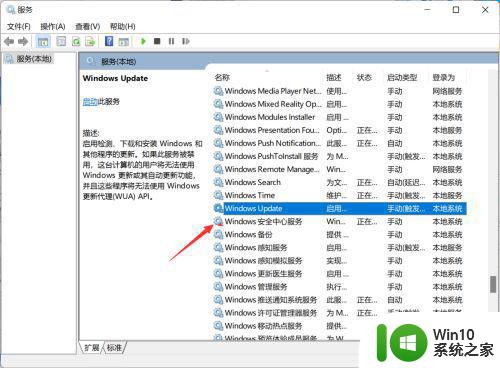
3、点击停止按钮。
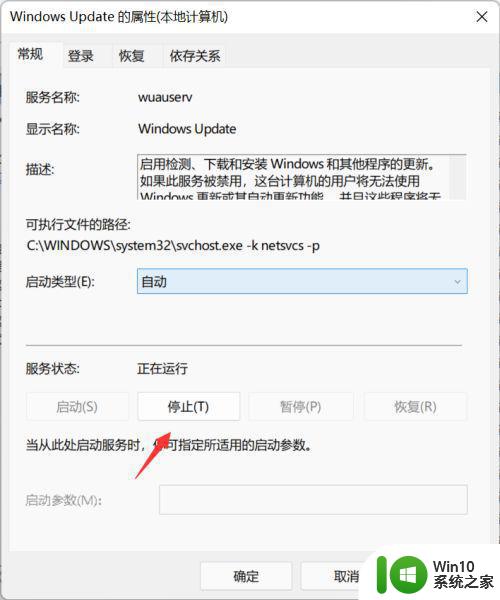
4、系统会停止这个服务选项。
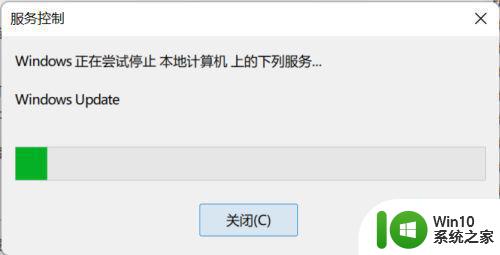
5、将启动类型修改成禁用,然后点击下面的应用按钮即可。
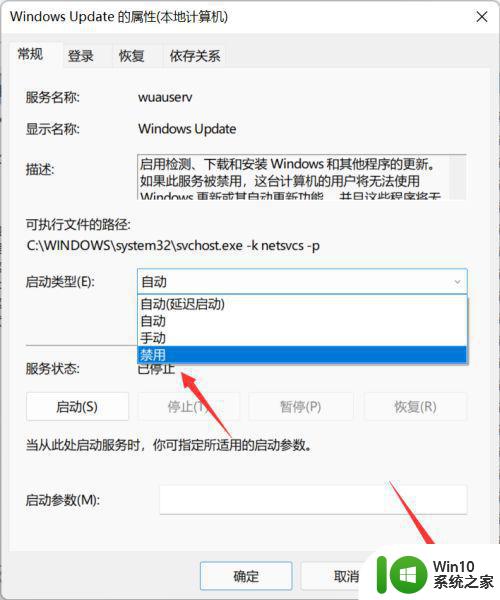
以上就是win11禁止更新的方法,要把系统自动更新给关了的,可以按上面的方法来进行操作。